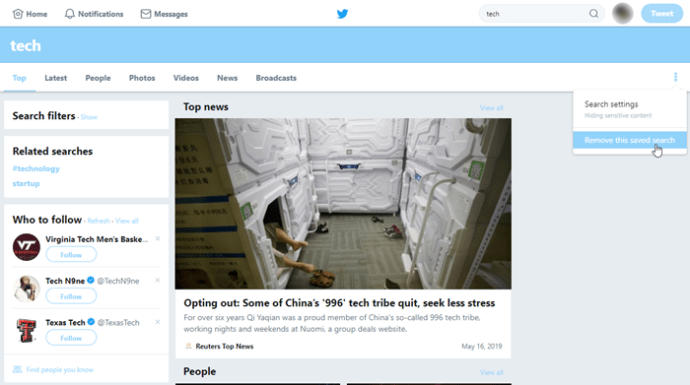Twitters gemte søgninger giver dig mulighed for hurtigt at få adgang til dine forespørgsler via menuen ved siden af søgefeltet. Du kan gå tilbage til dine gemte søgninger og køre dem igen uden at skrive ordene. Der er dog visse begrænsninger.

Som du måske allerede ved, giver Twitter dig kun mulighed for at gemme 25 søgninger pr. konto. Selvom dette måske er for få for nogle, er der ingen grund til at beholde de forespørgsler, du ikke længere har brug for. Ved at slette gamle søgninger kan du frigøre plads til nye.
De følgende afsnit fokuserer på, hvordan du sletter en gemt søgning, men vi har også inkluderet nogle tips til, hvordan du optimerer funktionen.
Sådan sletter du gemte søgninger på Twitter
Det tager kun et par tryk eller klik for at slette gemte søgninger. Du kan gøre det på din computer eller mobilenhed (iOS/Android) med følgende metoder.
Brug af en computer og webbrowser til at slette gemte søgninger på Twitter
- Start en browser og log ind på din Twitter-konto.

- Gå derefter til Søgefelt øverst til højre, klik på den, og find og vælg den søgning, du vil slette. For at slette den søgning, du har valgt, skal du klikke på den lille "x”-ikonet til højre.
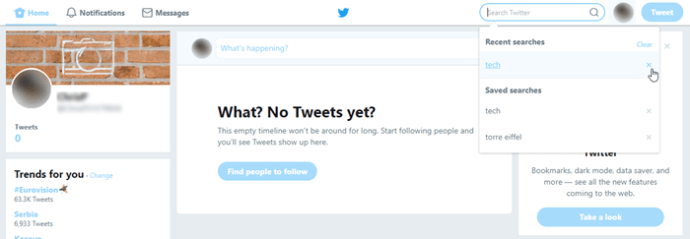
Rullevinduet viser muligvis Seneste søgninger eller blot Gemte søgninger, hvis du ikke har foretaget nogen forespørgsler i et stykke tid. Denne metode gælder for alle søgninger - hashtags, søgeord eller brugernavne.
I nogle tilfælde er "x”-ikonet vises muligvis ikke. Hvis det er tilfældet, skal du klikke på den gemte forespørgsel for at udføre søgningen igen, og vælg de tre prikker for at få adgang til overløbet. Klik derefter på Fjern denne gemte søgning.
Noter
Det er nemt at forveksle Send en tweet-boks med Søgefelt. Søgning er øverst til højre på skærmen (for at indsende tweets, brug boksen i den nederste del af skærmen).
Hvis du sletter forespørgslerne fra Seneste søgninger, du kan stadig se dem i gemte søgninger – hvis du havde dem gemt i første omgang.
Sletning af gemte søgninger i Twitter på en mobilenhed
Metoden til mobile enheder er ret lig den, der er beskrevet ovenfor.
- Tryk på Twitter-appen for at starte den.

- Tryk derefter på Søgefelt og vælg den forespørgsel, du vil slette.

- Tryk på "x”-ikonet ved siden af den gemte søgning, og det er det.
Endnu en gang er der mulighed for, at "x”-ikonet vises muligvis ikke. Bare tryk på forespørgslen for at foretage en søgning, vælg derefter tre lodrette prikker for flere muligheder, og tryk Slet søgning.
Ting at huske
Der er mulighed for, at det kan tage dage, før forespørgslen forsvinder, efter at du har udført trinnene for at slette den. Generelt sker dette for usædvanlige gemte søgninger, som ikke svarer til nogen Twitter-søgeresultater eller tweets. Du kan altid gå tilbage og prøve at slette den igen, hvis den stadig er der efter et par dage.
Den gemte søgefunktion giver dig ikke mulighed for at redigere den gemte forespørgsel. Dette er en anden grund til, at du muligvis skal slette den mere end én gang. Du kan ikke redigere en gemt søgning, kun erstatte den med en ny.
Gemmer søgninger på Twitter
Det er også super nemt og hurtigt at gemme søgninger. Gå til Søgefelt, skriv søgeordet, brugernavnet eller hashtagget og tryk på søgeikonet. Resultaterne vises i hovedkolonnen/rullemenuen.
Tryk eller klik på overløbsikonet (tre prikker) øverst til højre for at få vist flere muligheder. Vælg Gem denne søgning og den vises automatisk i menuen for gemte søgninger. Twitter giver dig også mulighed for at ændre søgningen, før du gemmer.
Du kan begrænse søgningerne til nyheder, billeder, konti, tweets eller holde alle muligheder slået til. Søgningerne kan indsnævres til personer, du kender, eller efter lokation (fra alle steder/nær dig).
Avancerede søgemuligheder
Twitters avancerede søgning tager længere tid at finjustere, da du har forskellige filtre at vælge imellem. Det sparer dig dog tid i det lange løb. Du kan gemme avancerede søgninger og beholde dem som en hurtig-adgang to-do-liste eller en påmindelse om hashtags, tweets eller brugere, du overvåger.
Bonus tips og tricks
Det kan være en udfordring at spore bestemte søgninger på Twitter. Samtalerne, hashtags og søgeord bevæger sig hurtigt og bliver nemt overvældende. For at søge mere effektivt skal du matche din frasering til et bestemt emne.
Det er tilrådeligt at køre forskellige versioner af den gemte søgning igen for at vurdere, om nogle af dem giver bedre resultater. Og der er nogle tredjepartsapps, der kan hjælpe med dette.
Holder op med den blå fugl
Som en af de mest populære platforme tilbyder Twitter masser af muligheder for at holde styr på trends, du er interesseret i. Den Gemte søgninger funktionen er her for at hjælpe, men du kan hurtigt udtømme de 25 pladser til dine forespørgsler. Heldigvis tager det kun et øjeblik at slette en gemt søgning og skabe plads til flere.